
Upplýsingaskipti milli marga þátttakenda í símafyrirtækinu í einu spjall, það er, samskipti í hópum er frábært tækifæri til að tryggja áreiðanlegan og þægilegan samskiptatækni fyrir fjölda fólks. Eins og restin af virkni sendiboði, skipulag slíkra sérkennilegra samfélaga, svo og gagnaflutningsferlið í ramma þeirra er framkvæmd af umsækjendum umsóknarframleiðendur á háu stigi. Sérstakar ráðstafanir sem leyfa öllum notendum í nokkrar mínútur til að búa til eigin hóp í símskeyti er lýst hér að neðan í greininni.
Í sjálfstæði, í hvaða tilgangi er hópur spjall búið til í sendiboði, það er, hvort sem það verður sambland af nokkrum vinum eða stórt samfélag til að auglýsa mikið af þátttakendum og fá endurgjöf frá þeim, skipulag hópsins Í símskeyti er framkvæmt mjög einfaldlega við the vegur, ekki erfiðara en að búa til venjulegt annaðhvort leyndarmál spjall.
Stjórnun frekari starfsemi samstæðunnar spjall af skapara sínum, sem og stjórnendur úthlutað þeim, er framkvæmt með því að velja aðgerðir og tilgreina breytur á sérstökum skjá. Til að hringja í lista yfir valkosti skaltu snerta avatar hópsins í bréfaskipti, og háþróaður valmynd um aðgerð sem gildir um hópinn verður á viðráðanlegu kranavelli á þremur stigum efst á "Upplýsingar" skjánum til hægri.
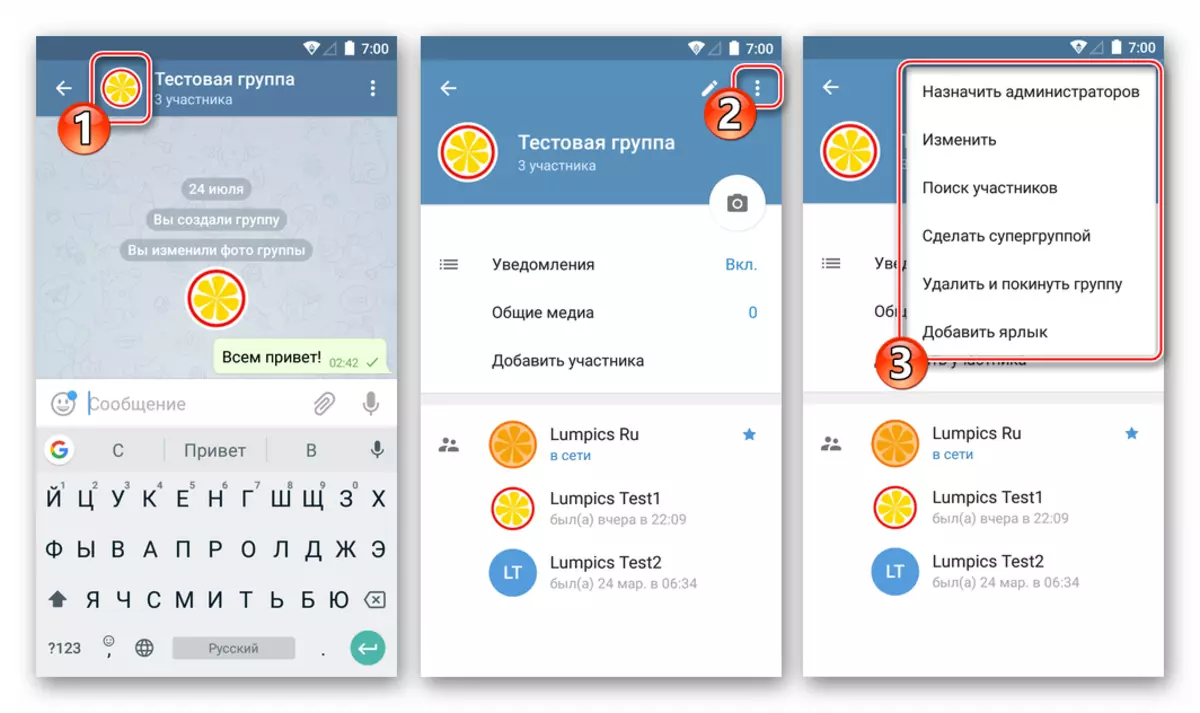
IOS.
Búa til hópa þegar það er notað sem fjarskiptafyrirtæki fyrir IOS fer fram samkvæmt eftirfarandi reiknirit.
- Við opnum Messenger og farðu í "Chats" kafla. Við snertum "New Message" hnappinn og veldu fyrsta hlutinn á listanum sem sýnd er af opnu skjánum - "Búðu til hóp".
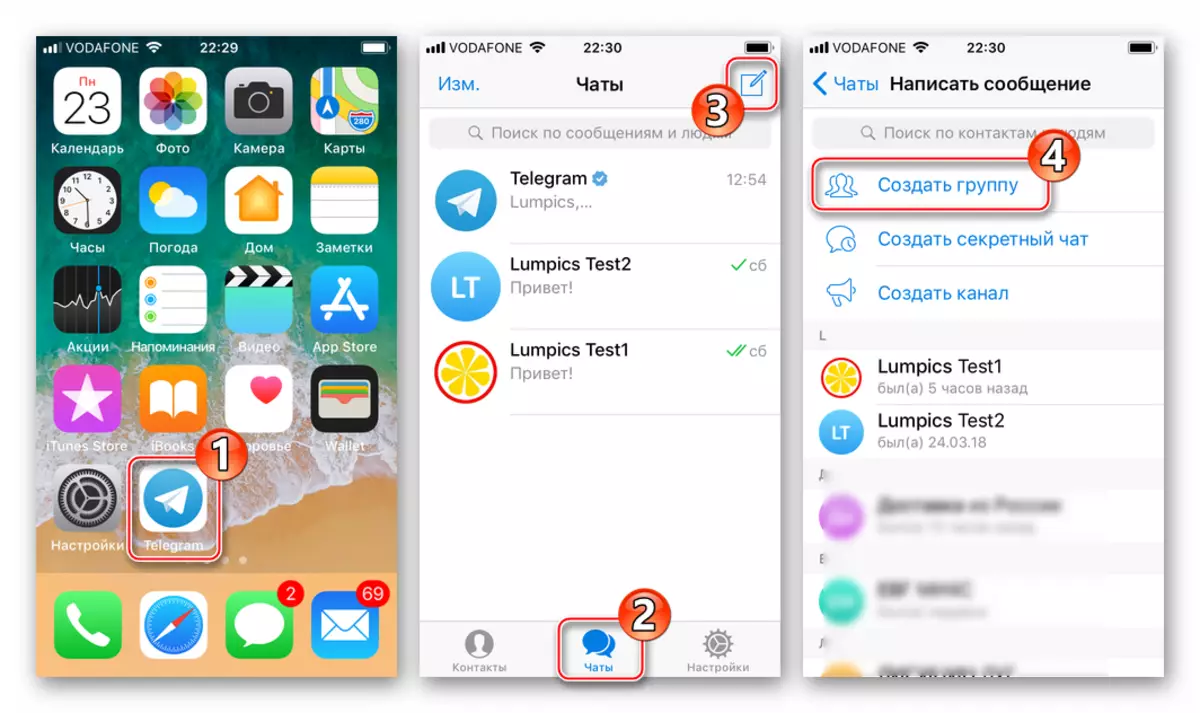
- Ég setti merkin á móti nöfnum þátttakenda sem við gerum ráð fyrir að bjóða samfélaginu sem skapast. Að hafa lokið myndun upphafs lista yfir fólk, Tada "Næsta".
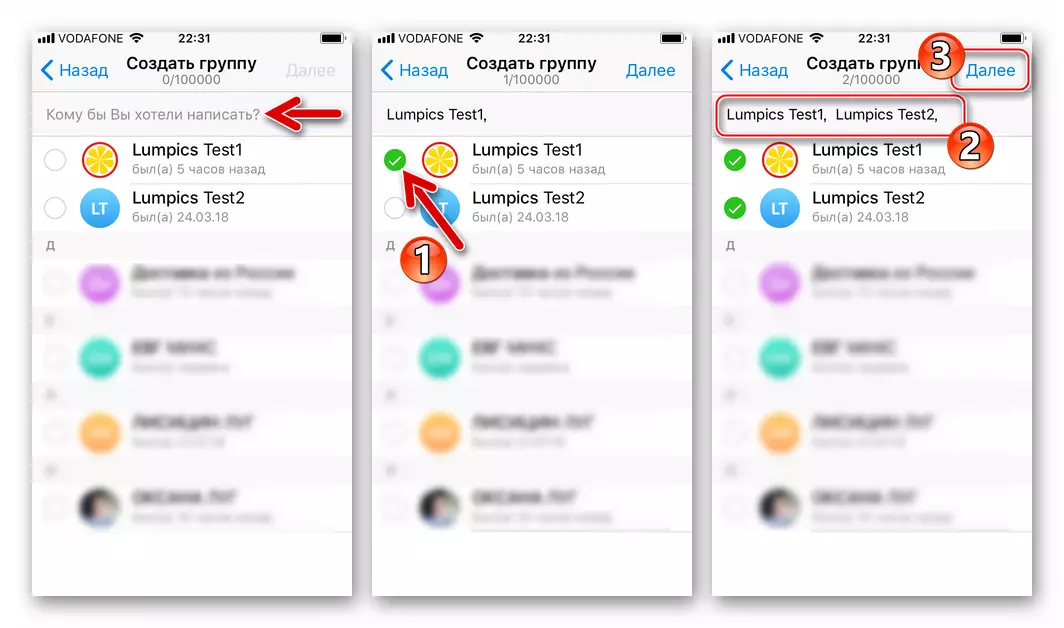
- Eftir að hafa sköpun hóps í símskeyti fyrir aðgerðir IOS er að úthluta því og setja upp mynd-avatar. Fylltu inn hópinn "Group Name". Næst skaltu smella á "Breyta myndhópnum" og bæta við mynd sem búið er til með myndavél eða hlaða mynd úr minni.
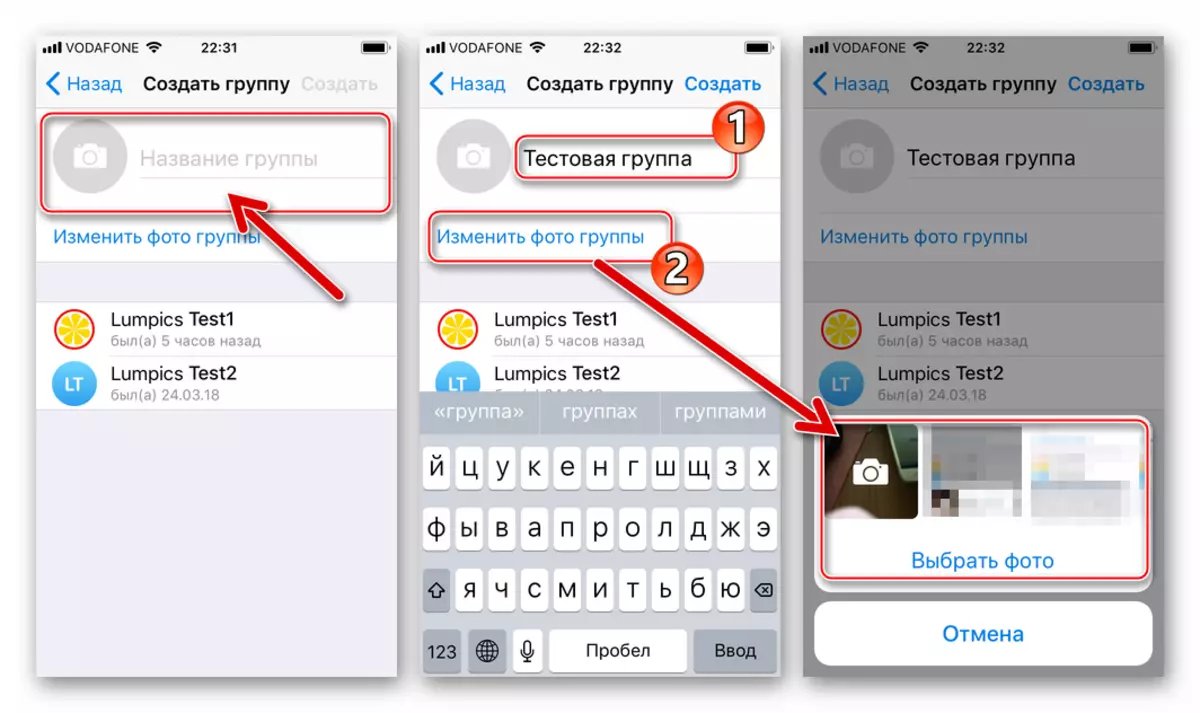
Að loknu skilgreiningunni á helstu breytur um "búa til". Á þessu er stofnun bandalagsins innan fjarskiptafyrirtækisins talin heill, skýringarskjárinn opnast sjálfkrafa.
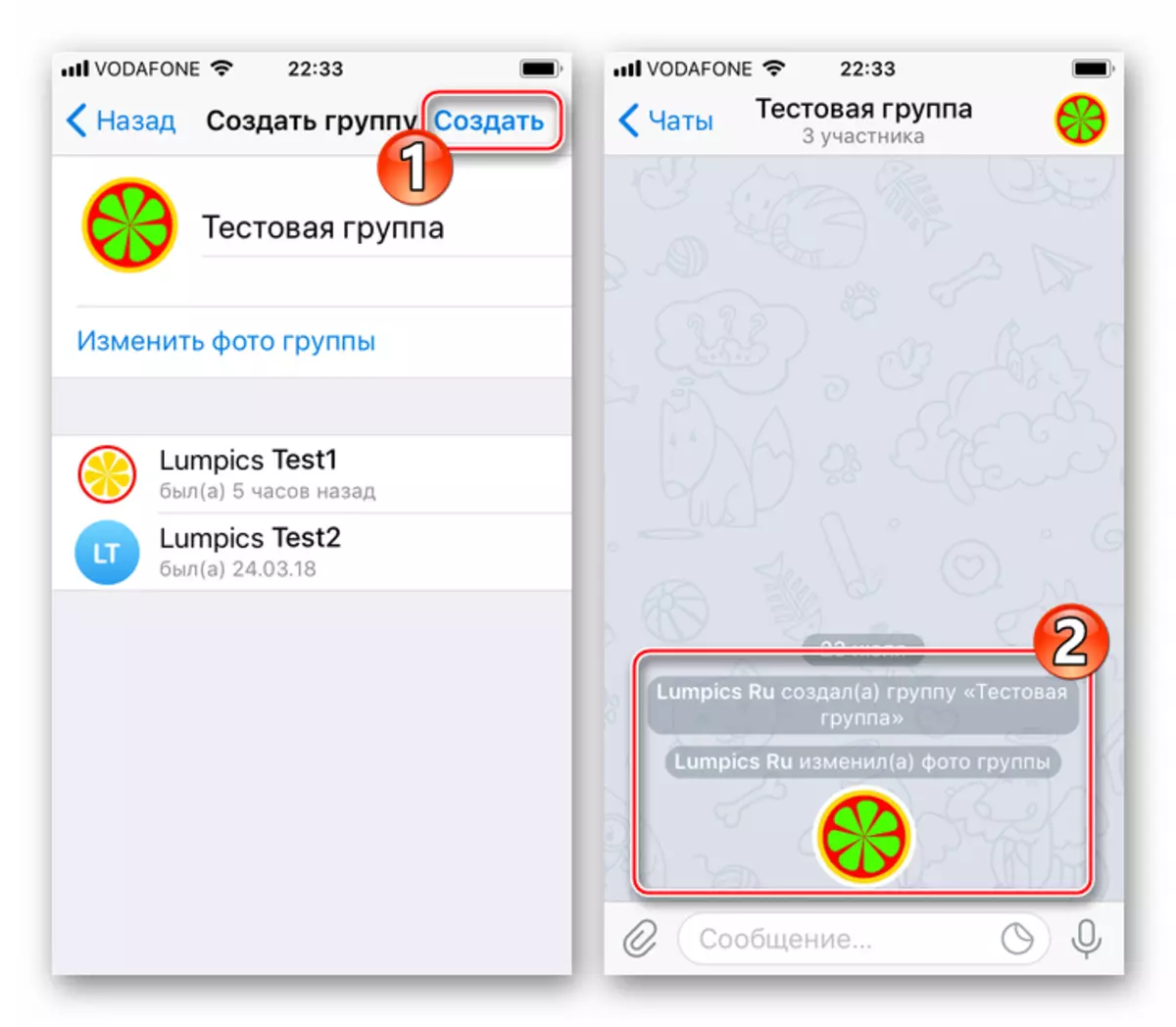
Í framtíðinni, til að stjórna fyrirtækinu, kallar við "upplýsingar" um það - ýttu á Avatar í spjallhausanum. Opnuð skjárinn inniheldur tækifæri til að breyta nafni / myndhópnum og bæta við og fjarlægja þátttakendur og aðrar aðgerðir.
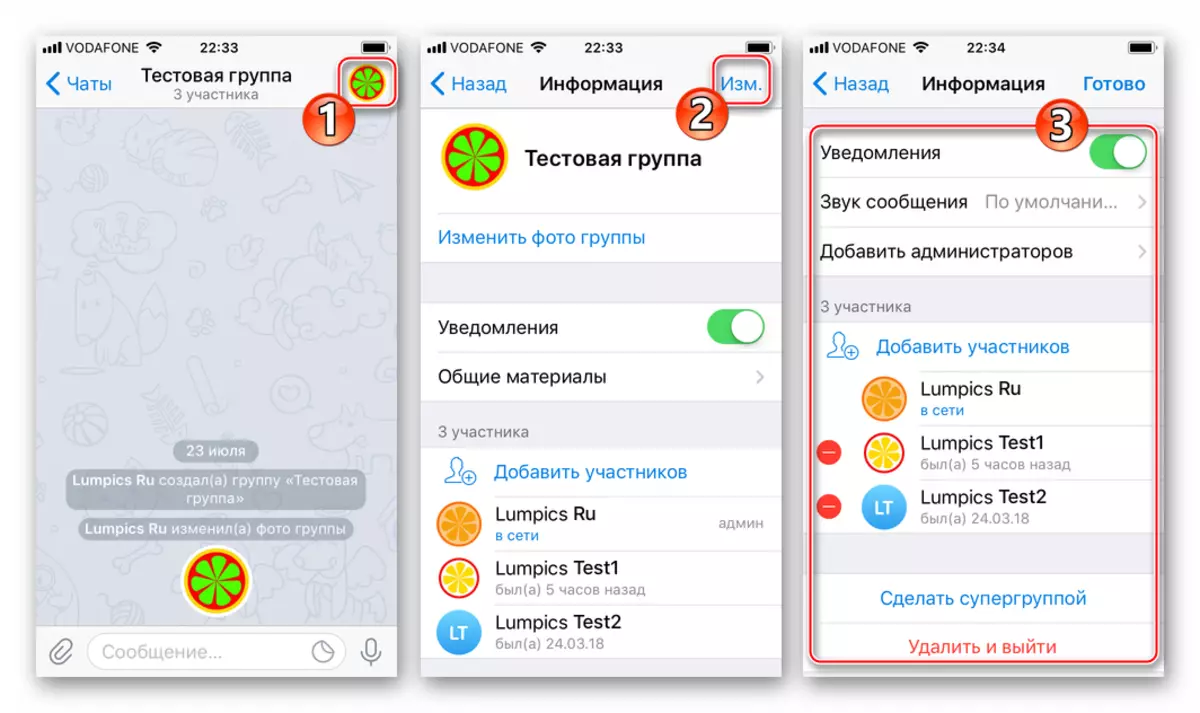
Windows.
Búa til og stjórna hópum, þrátt fyrir meiri boðberi til notkunar á smartphones, einnig fáanlegt í símskeyti fyrir tölvu. Til að búa til hópspjall innan ramma þjónustunnar sem um ræðir með því að nota Windows útgáfuna af forritinu skaltu framkvæma eftirfarandi skref.
- Opnaðu Messenger og hringdu í það valmynd - smelltu á þriggja ducklings efst á umsóknarglugganum til vinstri.
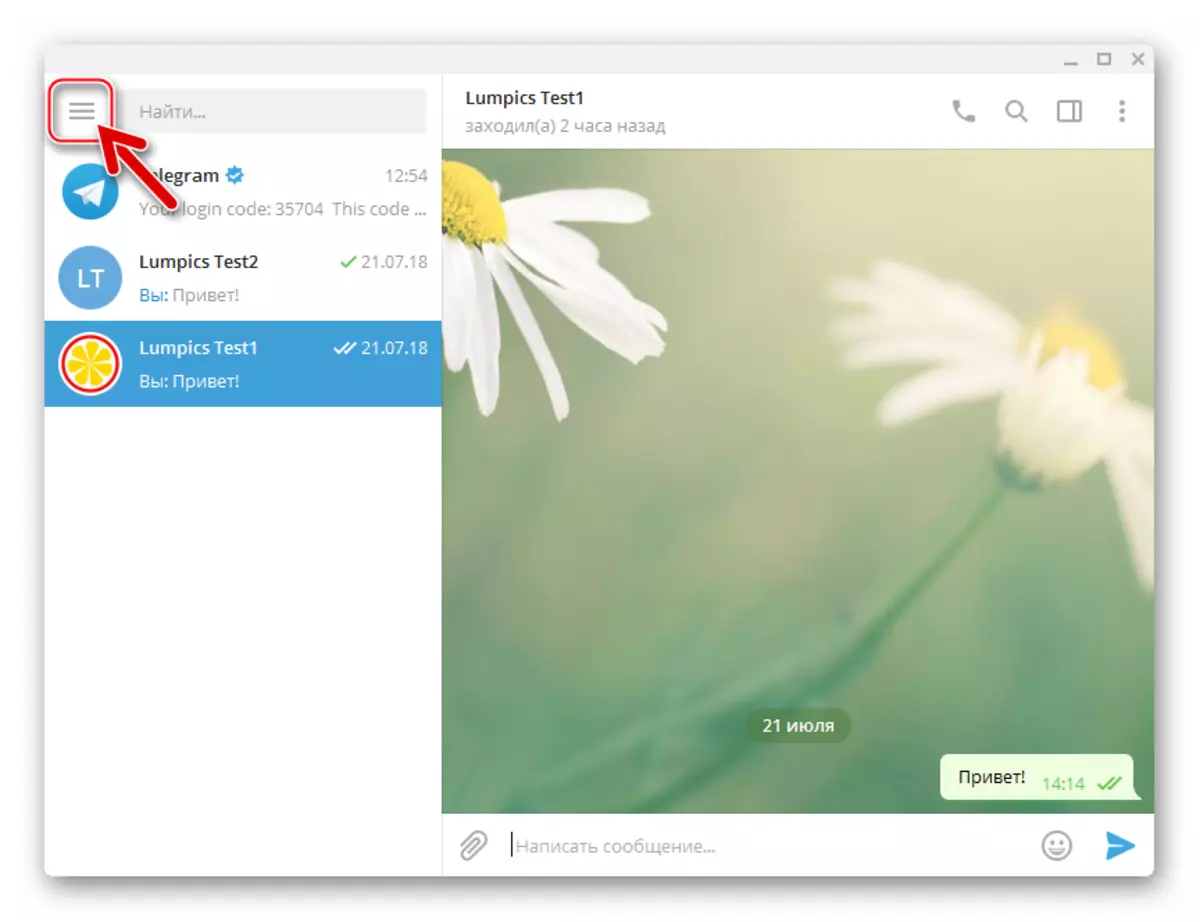
- Veldu "Búa til hóp" atriði.
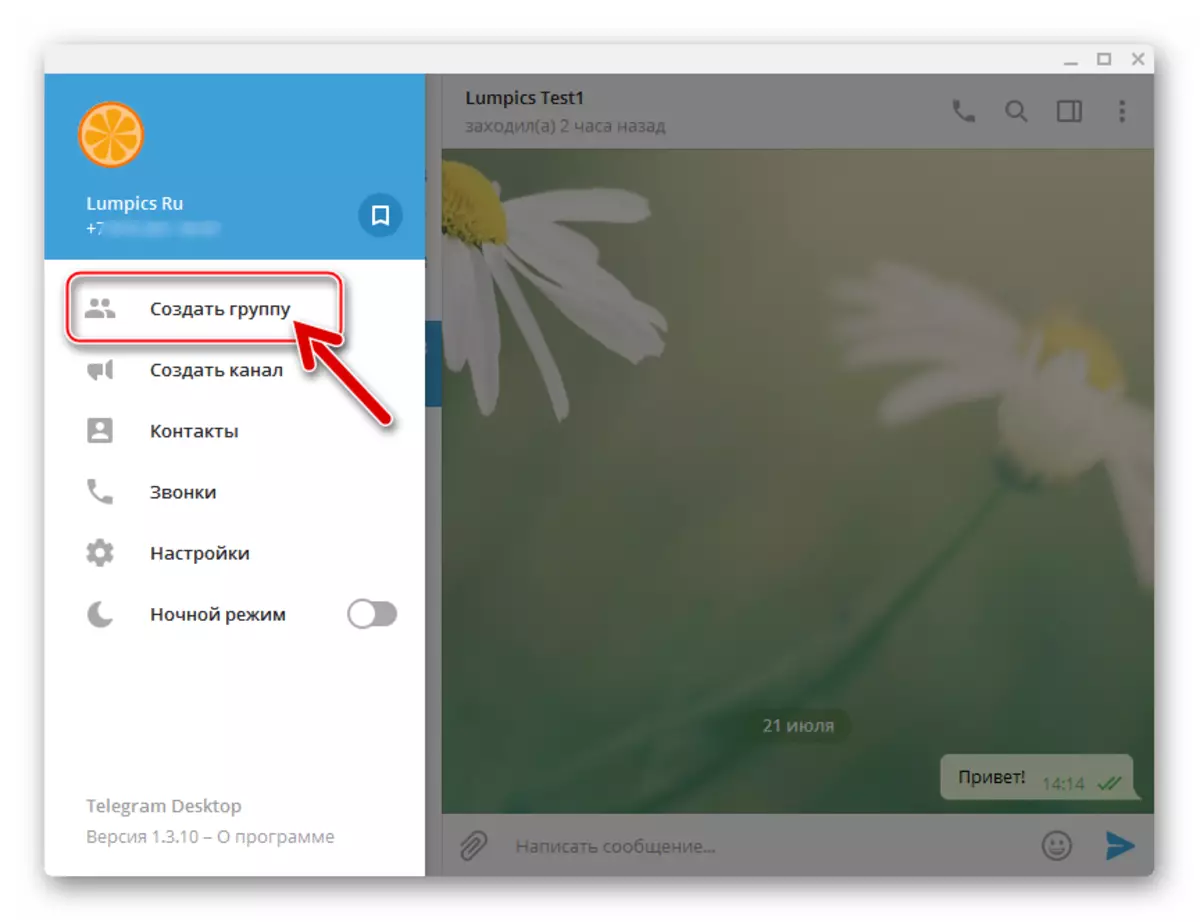
- Tilgreindu heiti framtíðar sameiningar á símtölum í símtölum og sláðu inn það í "hópnum" sviði skjásins.
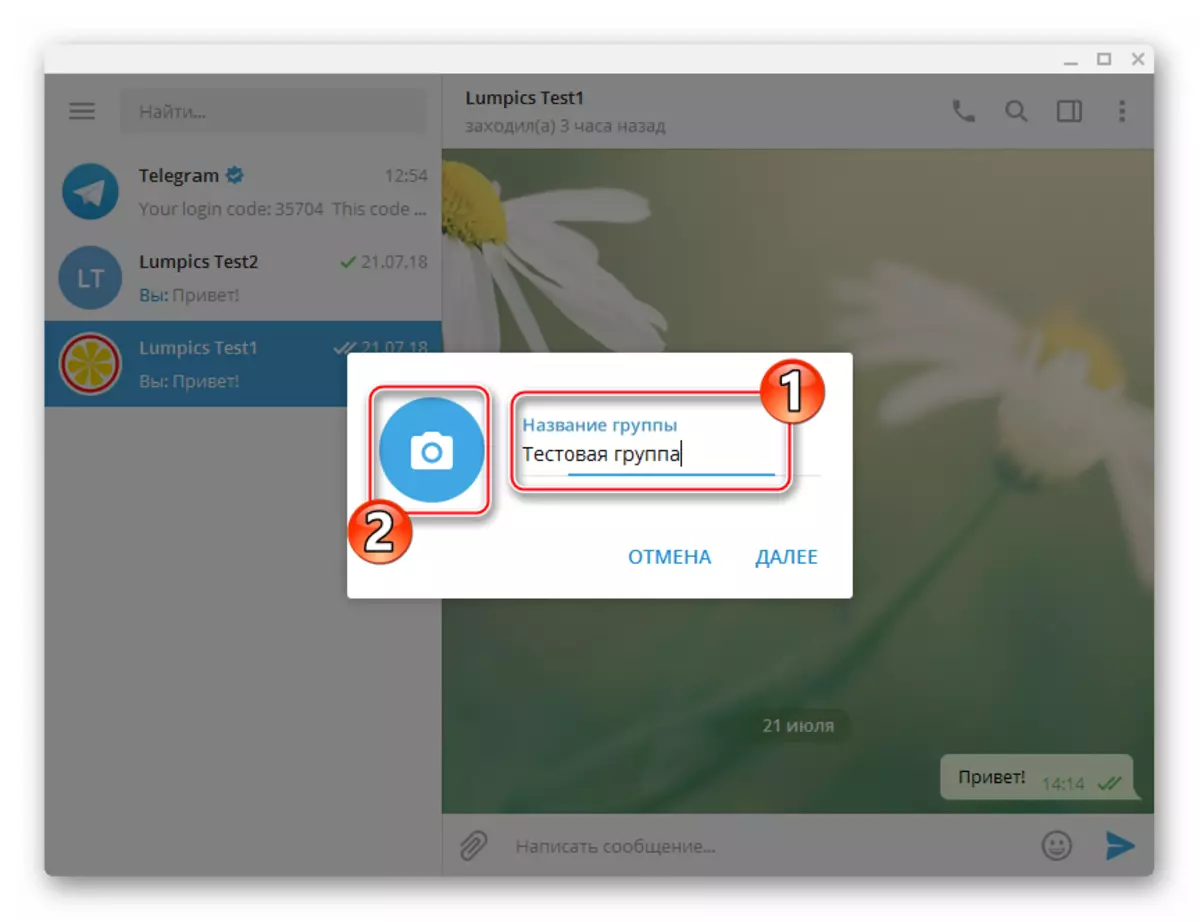
Ef þú vilt, getur þú strax búið til samfélag Avatar með því að smella á táknið "Myndavél" og veldu síðan myndina á tölvudiskinum.
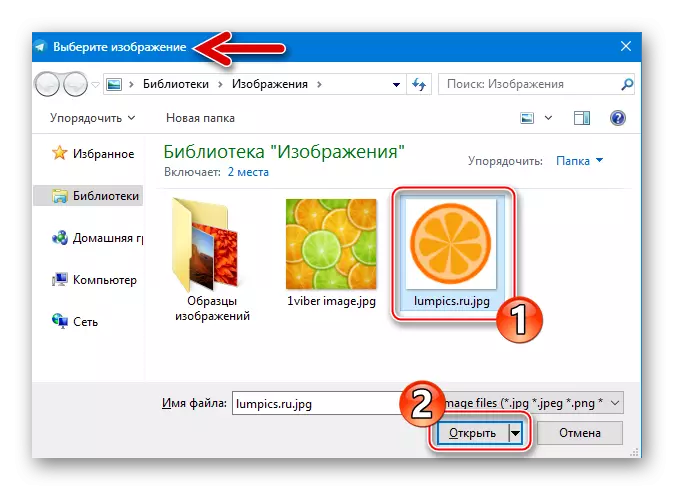
Með því að slá inn nafn og bæta við hóp hópsins skaltu smella á "Next".
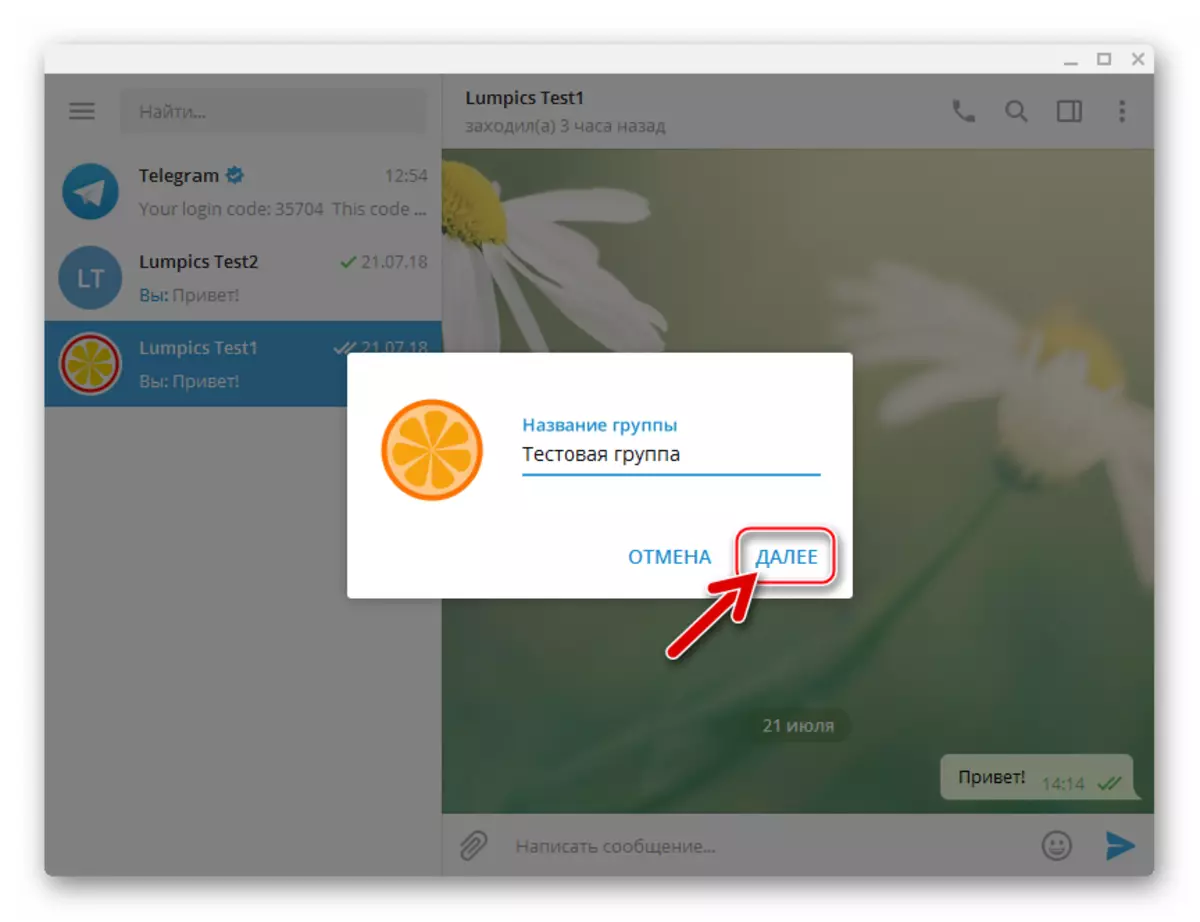
- Smelltu á nöfn tengiliða sem mynda upphaflega samsetningu þátttakenda í hópnum. Eftir að viðkomandi auðkenni eru úthlutað, eins og heilbrigður eins og settur á reitinn efst á tengiliðalistanum skaltu smella á "Búa til".

- Á þessu er stofnun samstæðunnar þátttakenda í þjónustusniðum lokið, spjallglugginn opnast sjálfkrafa.
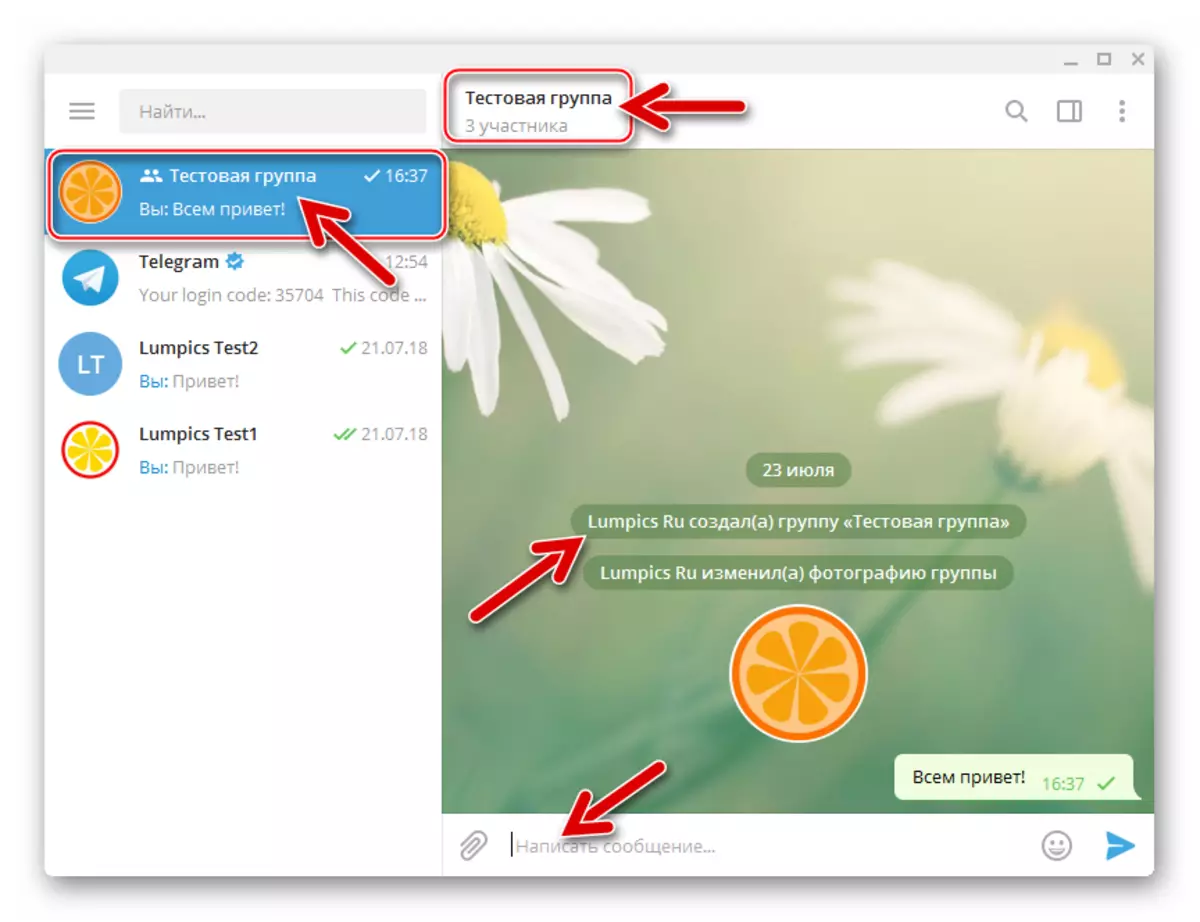
Þú getur nálgast stjórnun hópsins með því að hringja í valmyndina með því að smella á mynd af þremur stigum nálægt spjallhausinum og veldu síðan "hópstjórnun" hlutinn.
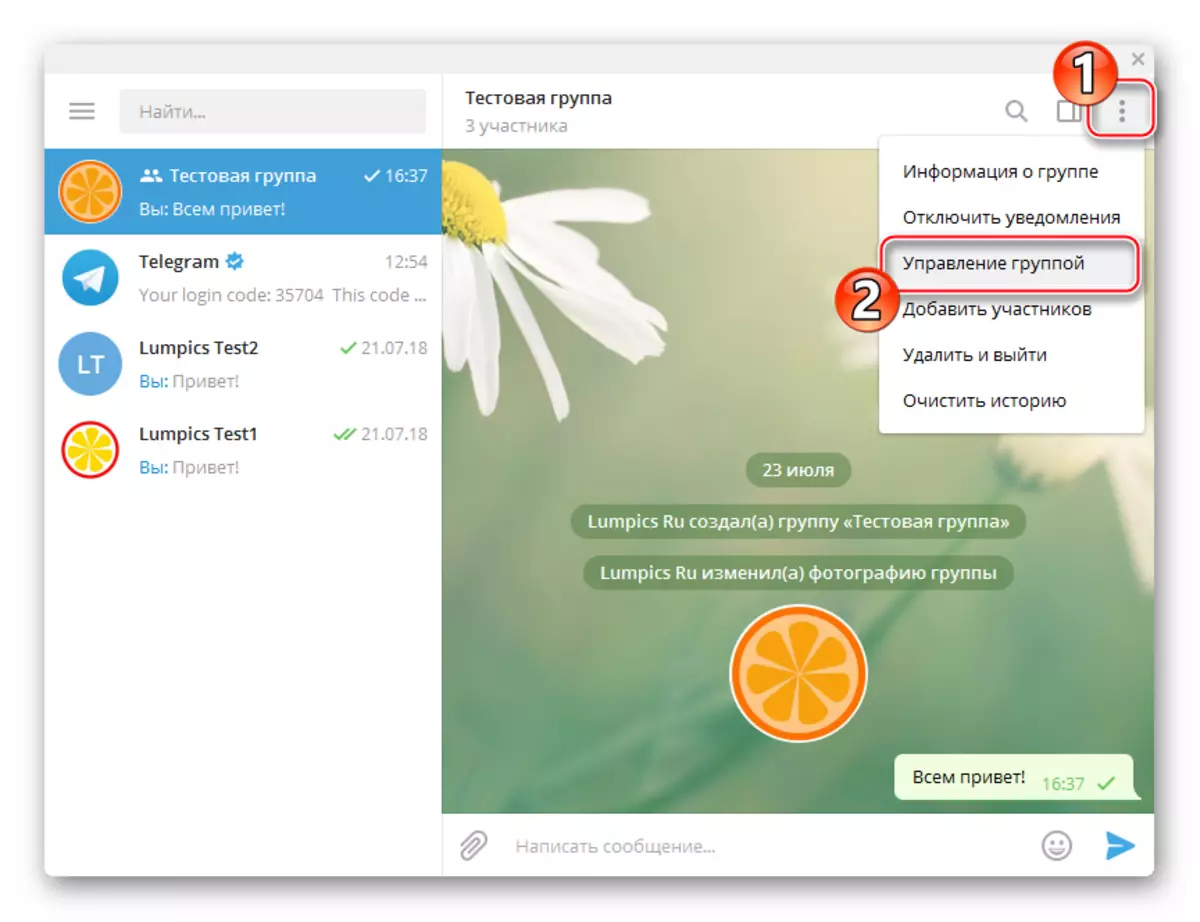
Valkostir sem benda til lista yfir þátttakendur, það er, hvetja nýja og eyða núverandi, í boði í "hópupplýsingum" glugganum sem heitir frá sama valmyndinni sem "stjórnun".
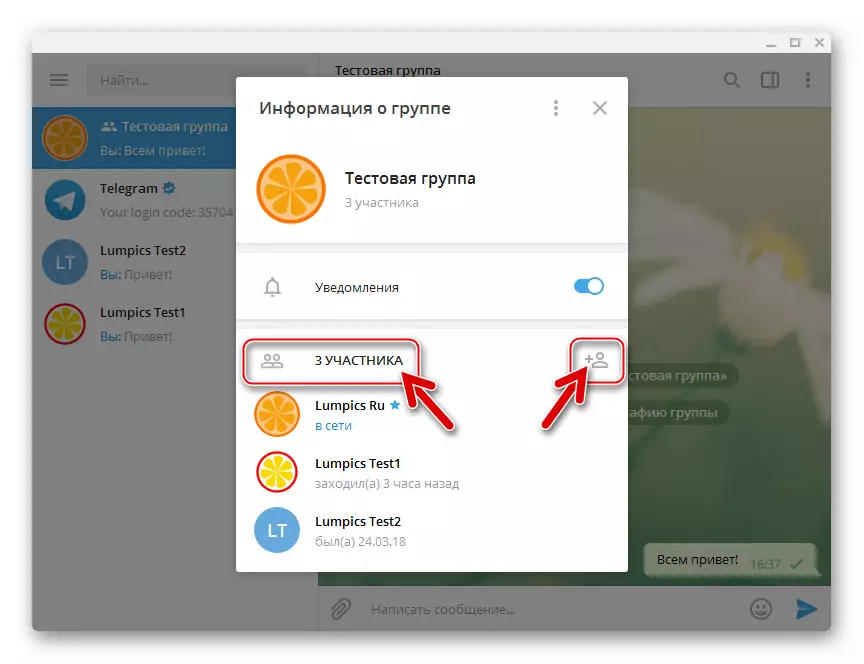
Eins og þú sérð, ferlið við að búa til hópspjall milli þátttakenda í einum vinsælustu upplýsingaskiptaþjónustu á Netinu, ekki valda erfiðleikum. Allir notendur og hvenær sem er geta búið til samfélag í símskeyti og meðal annars ótal stór (allt að 100 þúsund), í samanburði við aðra sendimenn, fjöldi fólks sem er óvéfengjanlegur kostur við talið kerfi.
